如何修复以太网端口在 Windows 10 上不起作用 - 快速提示
已发表: 2021-04-26在本故障排除指南中,您将了解如何修复以太网端口无法在 Windows 10 上运行的问题。因此,请仔细阅读本文档。
毫无疑问,我们中的许多人目前使用 Wi-Fi 进行互联网连接。 那时您将使用以太网连接到 Internet。 以太网通常被称为与互联网调制解调器的有线连接。 您可能注意到系统背面的电缆,以便它们可以连接到互联网路由器。 一般来说,每当任何用户声明他们的以太网不工作时,他们的实际意思是他们的系统在连接到互联网时出现问题。 由于他们的系统通过电线连接到互联网,但该电缆或其驱动程序存在某种问题。
过时或丢失的网络驱动程序可能是此错误不断发生的主要原因。 因此,我们建议您始终使网络驱动程序保持最新。 如果您无法手动安装最新的驱动程序,则可以向Bit Driver Updater寻求帮助。 它是最好的驱动程序更新工具,只需单击几下即可自动更新驱动程序。 要免费试用这个惊人的实用程序,请单击下面提供的下载按钮。

以太网不工作问题的原因有很多,因为我们没有讨论特定的原因或错误消息,因此导致此错误的原因有很多。 它可能是不确定的电缆、松弛的连接、损坏的网卡、过时或丢失的驱动程序等等。 该问题可能是由软件或硬件问题引起的。 因此,我们需要了解多种策略,以便我们能够以最佳方式解决以太网端口无法正常工作的问题。
修复以太网端口在 Windows 10 上不起作用的可能解决方案
我们在下面提到了许多解决方案,这些解决方案绝对适合您,以摆脱以太网端口无法工作的问题。 虽然您不需要全部尝试,但只要继续往下走,直到找到适合您的情况。
解决方案 1:确保启用以太网
在许多情况下,问题可能是由禁用的以太网引起的。 此外,可以在设备管理器中轻松禁用许多其他设备或以太网。 因此,检查以太网是否被禁用是一个很好的举措。 如果您发现它被禁用,请不要担心,执行下面共享的步骤以再次启用它。
第 1 步:在键盘上,按住Windows 徽标键并按下R 键。
第 2 步:这将调用“运行”对话框,现在在框中键入 devmgmt.msc ,然后从键盘上按 Enter 键。
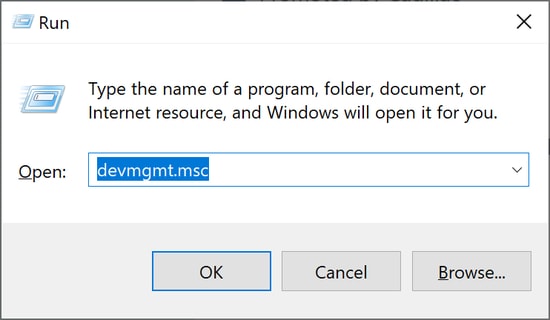
第 3 步:找到并单击网络适配器上的双击。
第 4 步:现在,找到并单击您的网络设备。
第 5 步:接下来,如果您注意到禁用选项,这意味着您的设备已启用,但如果您看到启用选项,则表明您的设备处于禁用状态。 要启用它,请从上下文菜单列表中选择启用选项。
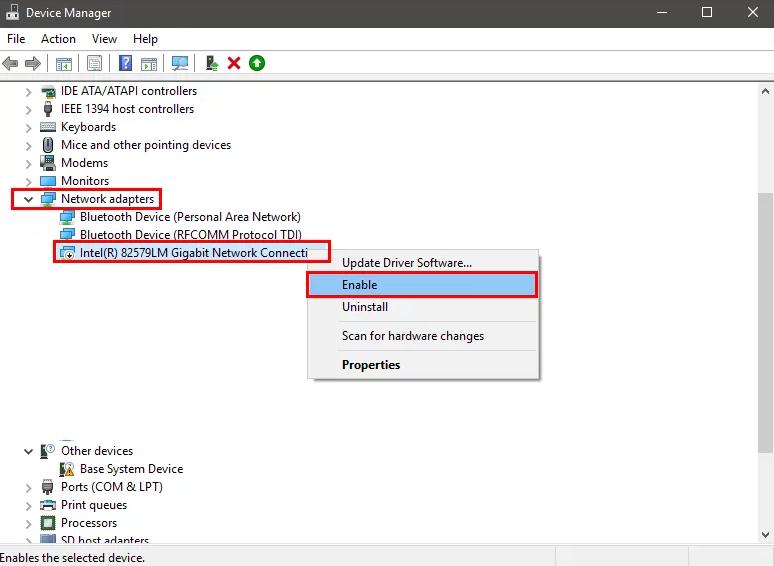
启用以太网后,检查 Windows 10 以太网不工作问题是否已消失。
另请阅读:解决 Windows 10 中的鼠标问题 - 修复鼠标问题
解决方案 2:禁用防病毒软件
在许多情况下,Windows 部件完全有可能实际上是系统上此问题的根源。 Windows 防火墙或 Windows Defender 可能导致您的 PC 上的以太网电缆无法正常工作。
因此,在此解决方案中,我们建议您关闭或禁用 Windows Defender 和 Windows 防火墙,以确保它们不会导致此错误。 此外,另一个第三方防病毒套件也可能导致相同的问题,如果您正在使用该套件,请确保也禁用第三方防病毒解决方案。
解决方案 3:尝试卸载电源
如果上述解决方案对您不起作用,请不要担心,这是另一种方法,即卸载电源。 许多用户报告说卸载电源对他们有用。 因此,您也可以尝试卸载电源以解决以太网电缆无法正常工作的问题。 以下是如何做到这一点:
第 1 步:关闭计算机。
步骤2:拔下电源线,如果您有笔记本电脑,请取出电池。
第 3 步:之后,按住电源按钮约 30 秒,然后松开。
第 4 步:此外,将电缆插入计算机。 如果以防万一,您有电池,则将电池插入其中。
第五步:最后,再次打开电脑。
完成后,应解决以太网端口不工作的问题。
另请阅读:如何在 Windows 10 中安装和更新蓝牙驱动程序
解决方案 4:回滚、更新和卸载网络驱动程序
如果以上三种方法都不适用于您的情况,那么您的网络驱动程序可能存在故障或过时。 您可以对驱动程序执行很多操作,例如回滚、更新、卸载和重新安装。 最初,您应该尝试回滚驱动程序,以查看问题是否在驱动程序更新后发生。
因为有时最新的驱动程序更新存在兼容性问题或错误。 因此,回滚驱动程序是解决以太网不工作问题的好举措。 以下是回滚驱动程序的步骤:
第 1 步:在 Windows 的搜索框中,键入设备管理器并为其选择最佳匹配。
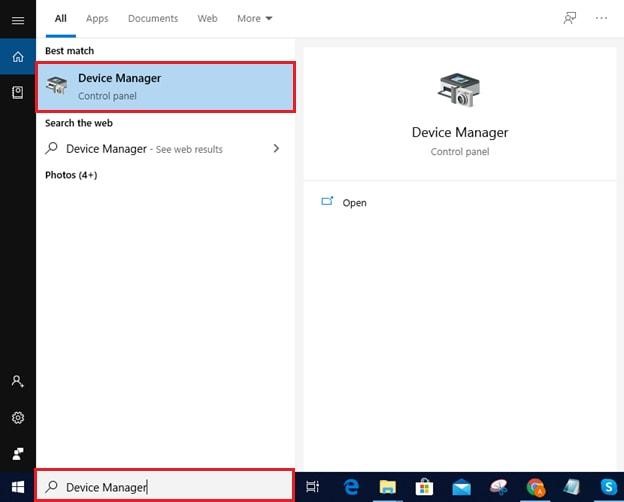
第 2 步:启动设备管理器窗口后,查找网络适配器并双击它以展开。
第 3 步:接下来,右键单击您的网络设备并选择Properties 。
第 4 步:切换到驱动程序选项卡,然后单击回滚。 但是,如果您发现回滚按钮褪色,则意味着您无法使用较旧的驱动程序。
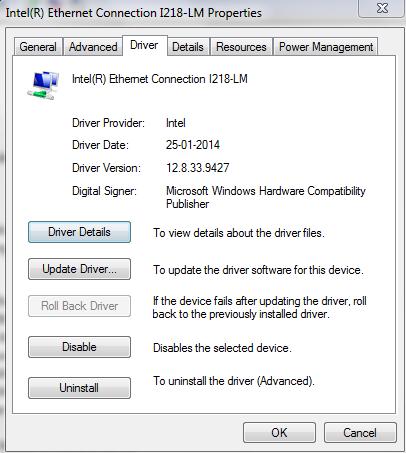
在这种情况下,您需要更新网络适配器驱动程序。 您可以手动或自动执行此操作。 但是,手动找到正确的驱动程序要困难得多,因此我们建议您使用 Bit Driver Updater 以确保驱动程序自动更新。 它是用于更新驱动程序并解决每个与驱动程序相关的查询的工具。

不仅如此,您还可以使用此实用程序修复其他与 Windows 相关的问题,包括蓝屏死机错误、红屏死机错误、定期关机、性能下降等等。 因此,要自动安装最新的驱动程序,您需要遵循以下共享的某些步骤:
第 1 步:通过如下所示的按钮在您的系统上下载或安装 Bit Driver Updater。

第 2 步:接下来,在您的系统上启动该实用程序,然后在左侧窗格中单击“扫描”按钮。 现在,等待一段时间,直到扫描完成。
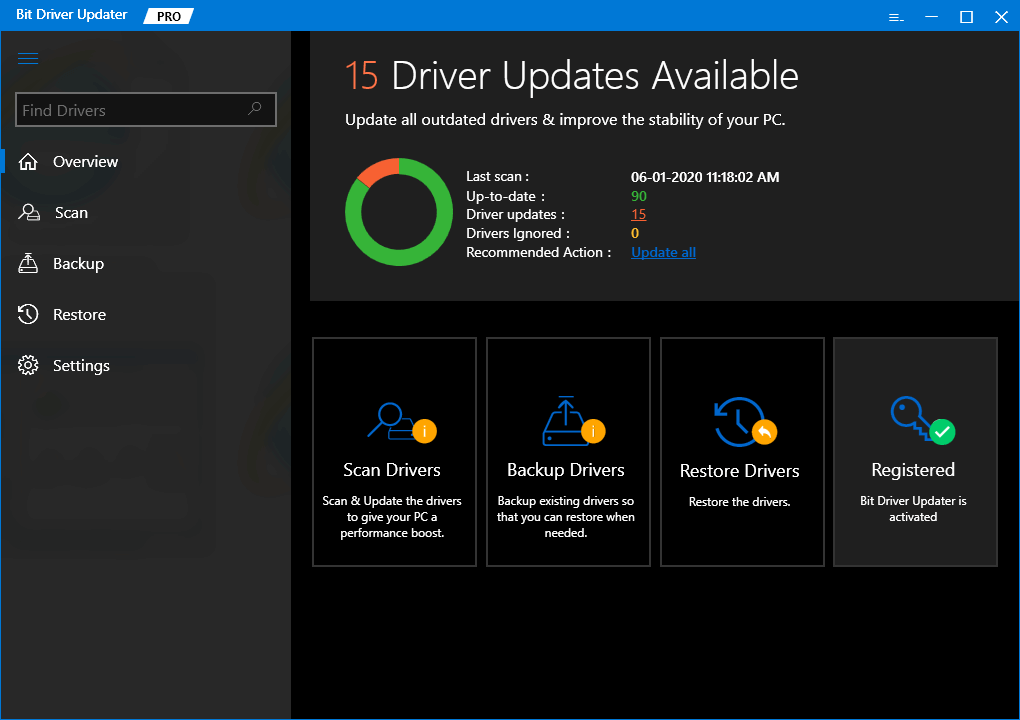
第 3 步:扫描完成后,屏幕上会提示过时的驱动程序列表。 因此,您必须检查列表,然后选择有问题的网络设备。
第 4 步:最后,单击它旁边的可用选项Update Now 。
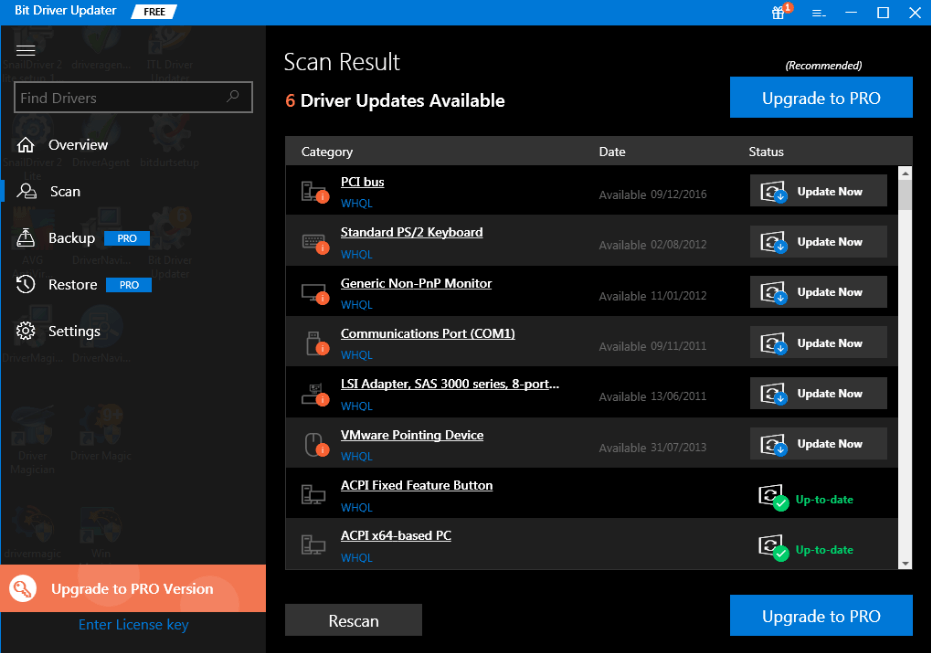
另请阅读:如何在 Windows 10 中更新图形驱动程序 {简单指南}
如果您还想更新其他驱动程序以及网络驱动程序,那么您只需依靠该软件的专业版即可。 此外,专业版将允许访问该实用程序的高级功能,包括一键更新、完整的退款保证、备份和恢复功能等。 所以,明智地选择!
在许多情况下,更新设备驱动程序并不能解决以太网端口不工作的问题。 因此,作为驱动程序领域的最后赌注,您需要卸载驱动程序,然后重新安装它们。 您可以使用设备管理器卸载驱动程序。 以下是您需要考虑的以下步骤:
步骤 1:通过按键盘上的Windows + X 键打开设备管理器。
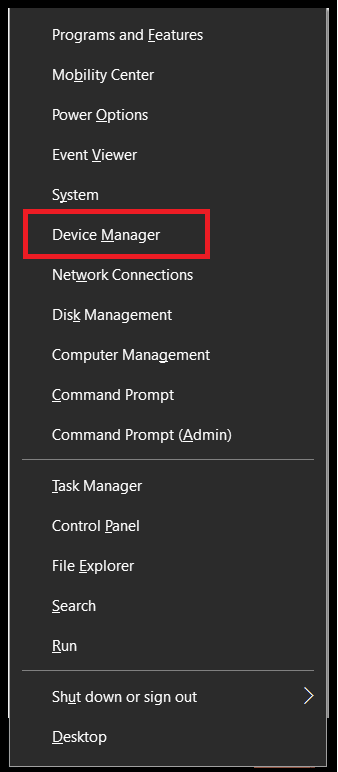
步骤2:然后,找到网络适配器并双击它以展开相应的类别。
第 3 步:在此之后,右键单击您的网络设备以从可用选项列表中选择卸载。
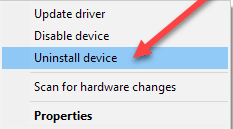
第4步:现在,等到卸载完全完成。
卸载驱动程序后,您可以手动或通过 Bit Driver Updater 自动重新安装它。
另请阅读: 2021 年 17 款最佳重复照片查找器和清洁软件
解决方案 5:尝试重置网络设置
如果上述修复均不适合您,则应尝试重置网络设置。 因为,有时,问题可能是由某些网络重新配置引起的。 因此,重置整体网络设置可以肯定地解决问题。 这是重置网络设置的快速教程。
第 1 步:按Windows + R 键打开运行对话框。
第 2 步:接下来,在框中输入 Control 并按键盘上的 Enter 键。
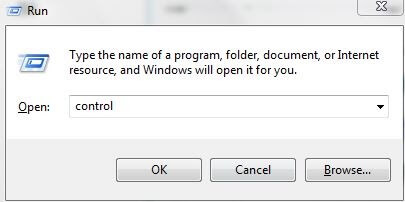
第 3 步:一旦控制面板调用到您的屏幕,然后将视图设置为大图标。
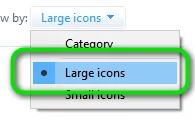
第4步:在此之后,找到网络和共享中心并单击它。
第 5 步:在下一个提示中,选择Internet 选项。
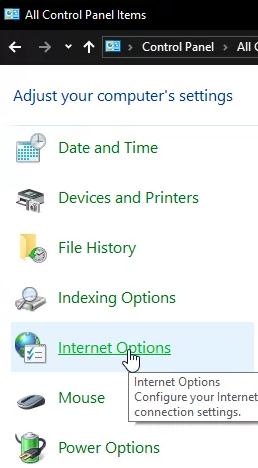
第 6 步:从新窗口中选择“高级”选项卡,然后单击“恢复高级设置”选项以重置高级重置设置。
第 7 步:此后,按住 Windows 并按键盘上的 I 键快速打开 Windows 设置。
第 8 步:在 Windows 设置选项中,单击网络和 Internet 。 然后,从左侧窗格中选择状态按钮。
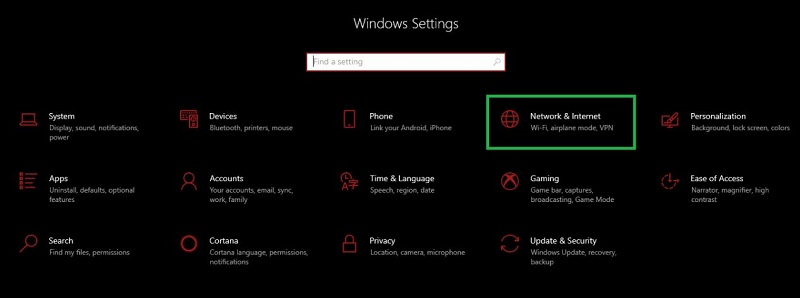
第 9 步:向下滚动,直到您登陆Network Reset 选项。
第 10 步:此外,单击“网络重置”选项下的“立即重置”选项。
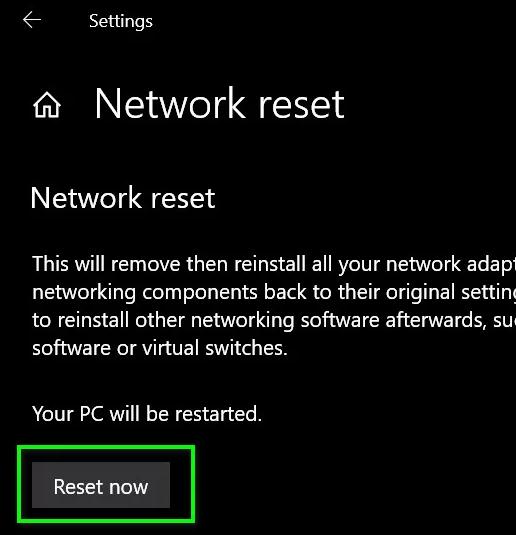
第 11 步:确认是否有任何框提示并询问您是否真的要开始网络重置。
步骤12:等待自动提示开始网络重置并完成。
完成上述步骤后,请尝试通过以太网电缆连接到互联网,以查看重置网络是否可以解决 Windows 10 以太网无法正常工作的问题。
另请阅读: 2021 年适用于 Windows 10、8、7 的 22 个最佳免费驱动程序更新程序 [更新]
以太网端口在 Windows 10 上不起作用 – 已修复
在那里,您已经解决了阻止您通过以太网连接到互联网的烦人问题。 通过这篇文章,我们向您介绍了许多简单但富有成效的策略,以使您的以太网端口或连接再次工作。 现在,您可以在没有任何技术故障的情况下使用以太网。
所以,现在就这些了,是时候离开了,希望你彻底喜欢我们的文章,并且觉得它也很有帮助。 如果您在实施上述任何方法时遇到任何类型的疑问,请通过下面的评论框与我们分享您的疑问。 我们会尽力以最好的方式解决您的每一个问题。
最后,如果您想阅读更多类似这样的故障排除指南,请不要忘记订阅我们的时事通讯。 我们定期在那里上传技术文章。
